Cómo colocar los widgets de la pantalla de inicio en cualquier lugar del iPad
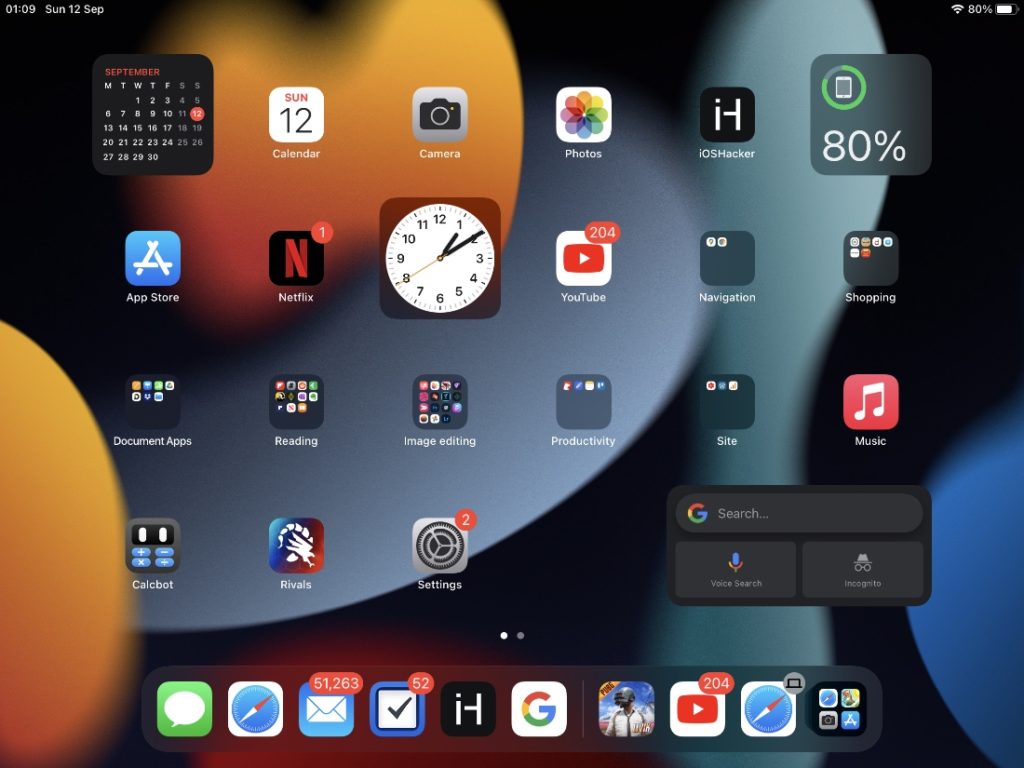
Si está ejecutando iPadOS 15 o posterior en su dispositivo iOS, puede colocar los widgets de la pantalla de inicio en cualquier lugar de la pantalla del iPad, así es como se hace.
Cuando Apple agregó por primera vez la función de widgets de la pantalla de inicio con iOS 14 y iPadOS 14, no permitía a los usuarios de iPad colocar widgets en cualquier lugar de la pantalla de inicio. Esto fue diferente a iOS que hizo posible que los usuarios de iPhone pusieran widgets donde quisieran desde el primer día.
Afortunadamente, el equipo de desarrollo de software de Apple finalmente permitió a los usuarios de iPad colocar widgets en cualquier lugar que quisieran.
Lo mejor de los widgets del iPad es que puede colocarlos en cualquier lugar de la cuadrícula designada. No solo puede colocar widgets de los tres tamaños en la pantalla de inicio, sino que el diseño de su widget funciona tanto en orientación horizontal como vertical, lo cual es genial.
Coloque los widgets de la pantalla de inicio en cualquier lugar del iPad
Puede seguir los sencillos pasos que se describen a continuación para mover y colocar los widgets del iPad en cualquier lugar de la pantalla de inicio.
Agregar un nuevo widget y colocarlo en cualquier lugar de la pantalla de inicio
Paso 1. Toque y mantenga presionado cualquier icono o widget y toque la opción Editar pantalla de inicio.
Paso 2. Cuando esté en el modo de edición, toque el botón ‘+’ ubicado en la esquina superior izquierda de la pantalla.
Paso 3. Desde la pantalla de selección de widgets, busque el widget que desea agregar a la pantalla de inicio y tóquelo.
Paso 4. Una vez que haya agregado el widget a la pantalla de inicio del iPad, tóquelo y manténgalo presionado y muévalo por la pantalla para encontrar la mejor ubicación.
Paso 5. Una vez que haya encontrado una posición en la pantalla de inicio que le guste, levante el dedo.
Mover un widget de iPad existente y colocarlo en cualquier lugar
Puede mover rápidamente un widget de iPad existente siguiendo los pasos a continuación.
Paso 1. En la pantalla de inicio, desplácese hasta la página más a la izquierda de la pantalla de inicio.
Paso 2. En la lista de widgets, busque el widget que desea mover.
Paso 3. Toque y mantenga presionado el widget y toque la opción Editar pantalla de inicio.
Paso 4. Una vez que ingrese al modo de movimiento, toque y mantenga presionado un widget y, con otro dedo, toque el área borrosa de la pantalla.
Paso 5. Ahora mueva el widget y levante el dedo cuando llegue al lugar donde desea colocarlo.
Ahí lo tienen amigos, así es como pueden colocar los widgets de iPad en cualquier lugar de la pantalla de inicio en dispositivos con iPadOS 15 o posterior.
Tags: guía Pantalla de inicio Cómo iPad Consejos para iPad iPadOS 15 Funciones de iPadOS 15 consejos tutorial widgets

Marcos Robson es redactor autónomo de Tech&Crumb y redacta los temas de seguridad, privacidad, libertad de información y cultura hacker (WikiLeaks y criptografía). Actualmente trabaja en en Nueva York (Wired).






